Öğretici: Bir web uygulaması için özel etki alanında DNS kaydı oluşturma
Azure DNS'yi web uygulamalarınız için özel etki alanı barındıracak şekilde yapılandırabilirsiniz. Örneğin, bir Azure web uygulaması oluşturabilir ve kullanıcılarınızın tam etki alanı adı (FQDN) kullanarak www.contoso.com erişmesini contoso.com sağlayabilirsiniz.
Bunu yapmak için üç kayıt oluşturmanız gerekir:
- contoso.com adresini gösteren bir kök "A" kaydı
- Doğrulama için bir kök "TXT" kaydı
- www adı için A kaydını gösteren bir "CNAME" kaydı
Bu öğreticide aşağıdakilerin nasıl yapılacağını öğreneceksiniz:
- Özel etki alanınız için A ve TXT kaydı oluşturma
- Özel etki alanınız için CNAME kaydı oluşturma
- Yeni kayıtları test etme
- Web uygulamanıza özel konak adları ekleme
- Özel ana bilgisayar adlarını test etme
Azure aboneliğiniz yoksa başlamadan önce ücretsiz bir hesap oluşturun.
Önkoşullar
Etkin aboneliği olan bir Azure hesabı.
Azure DNS'de barındırabileceğiniz bir etki alanı adı. Bu etki alanı üzerinde tam denetime sahip olmanız gerekir. Tam denetim, etki alanı için ad sunucusu (NS) kayıtlarını ayarlama olanağını kapsar.
Bir web uygulaması. Uygulamanız yoksa, bu öğretici için statik bir HTML web uygulaması oluşturabilirsiniz.
Kayıt şirketinizde Azure DNS'ye temsilci seçmeye sahip bir Azure DNS bölgesi. Dns bölgeniz yoksa bir DNS bölgesi oluşturabilir ve ardından etki alanınızı Azure DNS'ye devredebilirsiniz.
Not
Bu öğreticide örnek contoso.com etki alanı adı olarak kullanılır. değerini kendi etki alanı adınızla değiştirin contoso.com .
Azure Cloud Shell
Azure, tarayıcınız aracılığıyla kullanabileceğiniz etkileşimli bir kabuk ortamı olan Azure Cloud Shell'i barındırıyor. Azure hizmetleriyle çalışmak için Cloud Shell ile Bash veya PowerShell kullanabilirsiniz. Yerel ortamınıza herhangi bir şey yüklemek zorunda kalmadan bu makaledeki kodu çalıştırmak için Cloud Shell önceden yüklenmiş komutlarını kullanabilirsiniz.
Azure Cloud Shell'i başlatmak için:
| Seçenek | Örnek/Bağlantı |
|---|---|
| Kodun veya komut bloğunun sağ üst köşesindeki Deneyin'i seçin. Deneyin seçildiğinde kod veya komut otomatik olarak Cloud Shell'e kopyalanmaz. |  |
| https://shell.azure.comadresine gidin veya Cloud Shell'i tarayıcınızda açmak için Cloud Shell'i Başlat düğmesini seçin. |  |
| Azure portalının sağ üst kısmındaki menü çubuğunda Cloud Shell düğmesini seçin. |  |
Azure Cloud Shell'i kullanmak için:
Cloud Shell'i başlatın.
Kodu veya komutu kopyalamak için kod bloğundaki (veya komut bloğundaki) Kopyala düğmesini seçin.
Windows ve Linux'ta Ctrl+Shift V'yi seçerek veya macOS üzerinde Cmd+Shift++V'yi seçerek kodu veya komutu Cloud Shell oturumuna yapıştırın.
Kodu veya komutu çalıştırmak için Enter'ı seçin.
Not
Azure ile etkileşim kurmak için Azure Az PowerShell modülünü kullanmanızı öneririz. Başlamak için bkz . Azure PowerShell'i yükleme. Az PowerShell modülüne nasıl geçeceğinizi öğrenmek için bkz. Azure PowerShell’i AzureRM’den Az’ye geçirme.
Azure'da oturum açma
Azure Portal’ında oturum açın.
A kaydı oluşturma
A kaydı, bir adı bir IP adresiyle eşlemek için kullanılır. Aşağıdaki örnekte web uygulamanızın IPv4 adresini kullanarak "@" ifadesini A kaydı olarak atayın. @ genellikle kök etki alanını temsil eder.
IPv4 adresini alma
Azure portalındaki App Services sayfasının sol gezinti bölmesinde Özel etki alanları'nı seçin ve web uygulamanızın IP adresini kopyalayın:
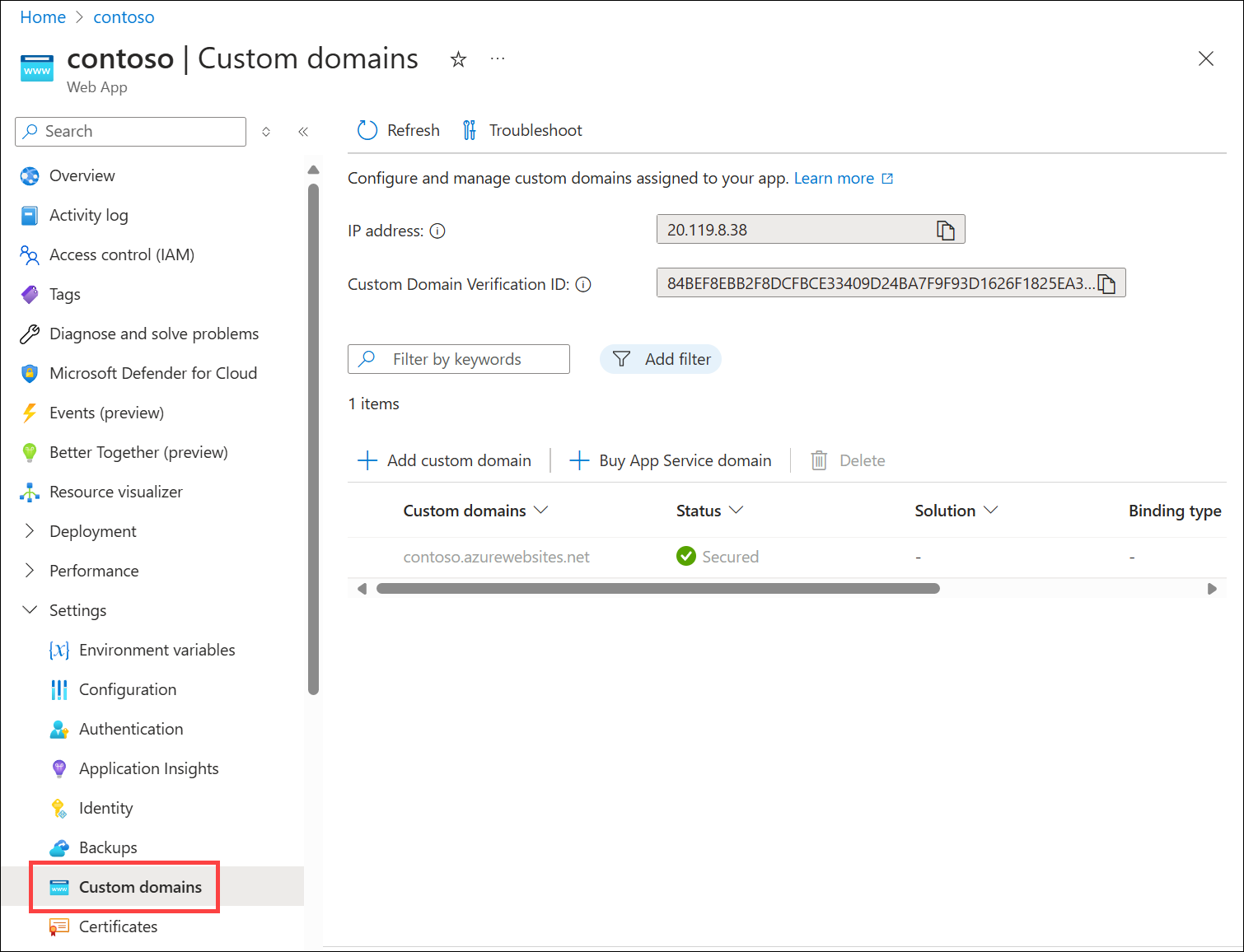
Kaydı oluşturma
A kaydını oluşturmak için şunu kullanın:
New-AzDnsRecordSet -Name "@" -RecordType "A" -ZoneName "contoso.com" `
-ResourceGroupName "MyAzureResourceGroup" -Ttl 600 `
-DnsRecords (New-AzDnsRecordConfig -IPv4Address "<ip of web app service>")
Önemli
Web uygulamasının temel IP adresi değişirse A kaydı el ile güncelleştirilmelidir.
TXT kaydını oluşturma
Uygulama Hizmetleri, bu kaydı yalnızca yapılandırma sırasında, özel etki alanının sahibi olduğunuzu doğrulamak için kullanır. Özel etki alanınız doğrulandıktan ve Uygulama Hizmetleri'nde yapılandırıldıktan sonra, bu TXT kaydını silebilirsiniz.
Not
Etki alanı adını doğrulamak istiyor ancak üretim trafiğini web uygulamasına yönlendirmek istemiyorsanız, doğrulama adımı için yalnızca TXT kaydını belirtmeniz gerekir. Doğrulama, TXT kaydına ek olarak A veya CNAME kaydı gerektirmez.
TXT kaydını oluşturmak için şunu kullanın:
New-AzDnsRecordSet -ZoneName contoso.com -ResourceGroupName MyAzureResourceGroup `
-Name "@" -RecordType "txt" -Ttl 600 `
-DnsRecords (New-AzDnsRecordConfig -Value "contoso.azurewebsites.net")
CNAME kaydı oluşturma
Etki alanınız zaten Azure DNS tarafından yönetiliyorsa (bkz . DNS etki alanı temsilcisi), contoso.azurewebsites.net için bir CNAME kaydı oluşturmak için aşağıdaki örneği kullanabilirsiniz. Bu örnekte oluşturulan CNAME, "contoso.com" adlı DNS bölgesinde 600 saniyelik bir "yaşam süresine" sahiptir ve web uygulamasının diğer adı contoso.azurewebsites.net.
New-AzDnsRecordSet -ZoneName contoso.com -ResourceGroupName "MyAzureResourceGroup" `
-Name "www" -RecordType "CNAME" -Ttl 600 `
-DnsRecords (New-AzDnsRecordConfig -cname "contoso.azurewebsites.net")
Yanıt aşağıdaki örnek olur:
Name : www
ZoneName : contoso.com
ResourceGroupName : myazureresourcegroup
Ttl : 600
Etag : 8baceeb9-4c2c-4608-a22c-229923ee185
RecordType : CNAME
Records : {contoso.azurewebsites.net}
Tags : {}
Yeni kayıtları test etme
Kayıtların doğru şekilde oluşturulup oluşturulmadığını sorgulamak için nslookup aracını kullanarak "www.contoso.com" ve "contoso.com" adreslerini sorgulayabilirsiniz:
PS C:\> nslookup
Default Server: Default
Address: 192.168.0.1
> www.contoso.com
Server: default server
Address: 192.168.0.1
Non-authoritative answer:
Name: <instance of web app service>.cloudapp.net
Address: <ip of web app service>
Aliases: www.contoso.com
contoso.azurewebsites.net
<instance of web app service>.vip.azurewebsites.windows.net
> contoso.com
Server: default server
Address: 192.168.0.1
Non-authoritative answer:
Name: contoso.com
Address: <ip of web app service>
> set type=txt
> contoso.com
Server: default server
Address: 192.168.0.1
Non-authoritative answer:
contoso.com text =
"contoso.azurewebsites.net"
Özel ana bilgisayar adı ekleme
Artık özel ana bilgisayar adlarını web uygulamanıza ekleyebilirsiniz:
set-AzWebApp `
-Name contoso `
-ResourceGroupName <your web app resource group> `
-HostNames @("contoso.com","www.contoso.com","contoso.azurewebsites.net")
Özel ana bilgisayar adlarını test etme
Bir tarayıcı açıp http://www.<your domain name> ve http://<you domain name> adreslerine gidin.
Not
Ön eki eklediğinizden http:// emin olun, aksi takdirde tarayıcınız sizin için bir URL'yi tahmin etmeye çalışabilir!
İki URL'de de aynı sayfayı görmeniz gerekir. Örneğin:
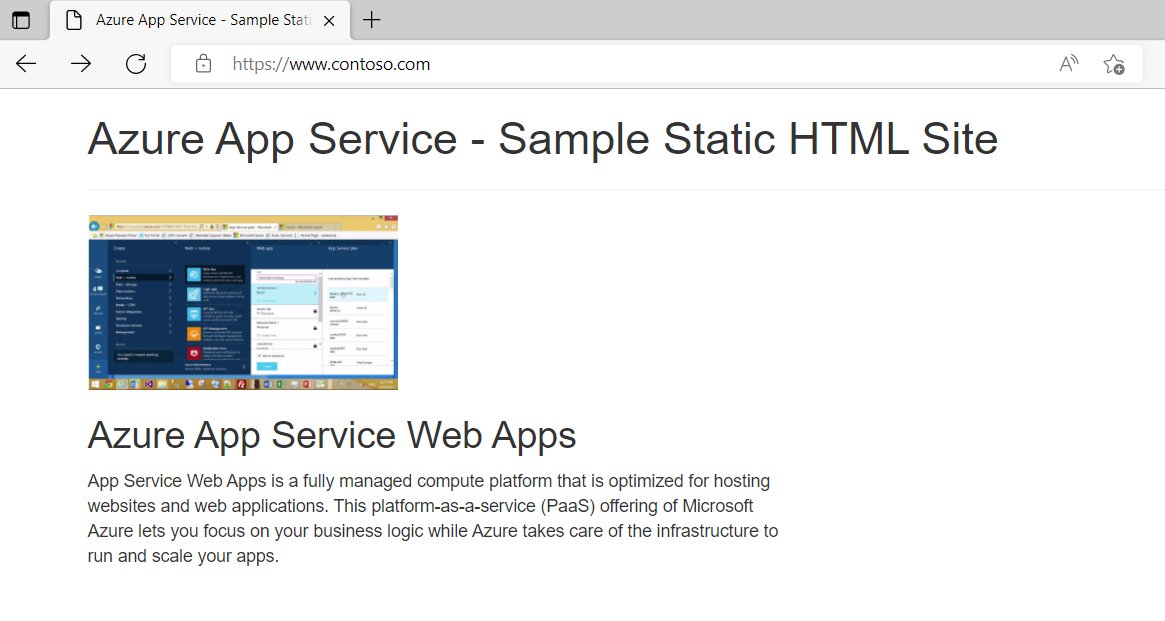
Kaynakları temizleme
Artık gerekli olmadığında, MyAzureResourceGroup kaynak grubunu silerek bu öğreticide oluşturulan tüm kaynakları silebilirsiniz:
- Azure portalı menüsünde Kaynak grupları'nı seçin.
- MyAzureResourceGroup kaynak grubunu seçin.
- Genel Bakış sayfasında Kaynak grubunu sil'i seçin.
- MyAzureResourceGroup yazın ve Sil'i seçin.
Sonraki adımlar
Bu öğreticide, bir web uygulaması için özel bir etki alanında DNS kayıtları oluşturmayı öğrendiniz. Bölge kayıtlarına başvurmak için diğer ad kayıtları oluşturmayı öğrenmek için sonraki öğreticiyle devam edin: